
Het is moeilijk om dingen de eerste keer goed te doen. Hetzelfde geldt voor Mavericks OS X Mavericks is gratis: Hier is hoe het te krijgen en waarom je het wilt OS X Mavericks is gratis: Hier is hoe het te krijgen en waarom je het wilt Apple heeft zichzelf deze keer echt overtroffen. De woorden "software verkoopt hardware" zijn nooit meer waar gemaakt en nu OS X Mavericks gratis is voor iedereen, is het dan geen moment dat je aan boord gaat? Read More, de nieuwste versie van Mac OS X. Het nieuwe besturingssysteem voegt een groot aantal nieuwe functies toe Geheimen van OS X Mavericks: wat je echt moet weten Secrets of OS X Mavericks: wat je echt moet weten Je bent waarschijnlijk al op de hoogte van belangrijke kenmerken van de nieuwste, gratis upgrade voor Mac OS X. Hier zijn de verborgen. Lees meer, alles voor de zeer voordelige prijs van Zilch . Helaas, net als veel nieuwe software, heeft het ook zijn eigenaardigheden. Als het besturingssysteem voor de meeste mensen een prijzenswaardig werk doet, werkt het schokkend voor anderen, waarbij sommige applicaties anders werken dan verwacht of helemaal niet.
Op dat moment kunt u uw vingers kruisen en wachten op een update, of u kunt het heft in eigen hand nemen. Niet elk probleem kan alleen worden opgelost, maar veel van hen hebben zeer eenvoudige oplossingen.
1. Mavericks Downloaden Vastlopen
In de geest van pessimisme is 'before you even start' een geweldige tijd om dingen fout te laten gaan. Sommige mensen beginnen problemen voordat ze zelfs de Mac OS X-update kunnen installeren. De Mavericks-download zal gewoon vastlopen. Het kan enkele minuten duren (of uren, afhankelijk van je waakzaamheid) om deze niet-downloadstatus te diagnosticeren, maar gelukkig is het vrij eenvoudig op te lossen.
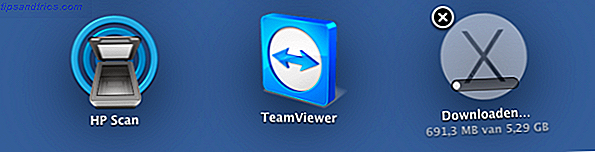
Net als bij andere App Store-installaties toont Mac OS X de (niet-) vorderende download in Launchpad, het iPhone-achtige app-opstartprogramma. Als u Launchpad niet in uw Dock hebt bewaard, vindt u het ook in de map Programma's.
Als je Mavericks-download is gepauzeerd, klik je op het pictogram om de sappen weer te laten stromen. Als dat het probleem niet oplost, klik dan op het pictogram en houd het vast met uw muis. Na een paar seconden beginnen de pictogrammen te trillen en de Mavericks-download toont een beetje (X) erboven. Klik hier om de download te sluiten en het update-proces opnieuw te starten vanuit de App Store.
2. Problemen met de New Mail-app
Als u de voorkeur geeft aan Mail als uw e-mailclient voor op het bureaublad, heeft u mogelijk enkele verschillen opgemerkt. Helaas zijn de problemen met de Mail-app in Mac OS X talrijk. Er zijn twee problemen die eenvoudig genoeg zijn om op te lossen, dus daar zullen we onze aandacht op vestigen.
2.1 Problemen met Gmail-archivering
Alle e-mail is het label in Gmail dat is gereserveerd voor, nou ja, al je e-mails. Het is anders dan je inbox omdat gearchiveerde berichten worden verplaatst vanuit je inbox, maar wel zichtbaar blijven onder het label All Mail. Als je berichten uit je postvak IN in Mail verplaatst, maar ze blijven pop-up maken, moet je het label Alle berichten in Gmail inschakelen.

Open uw browser en log in op uw Gmail-account. Klik op het tandwiel in de rechterbovenhoek van de pagina en selecteer Instellingen . Ga naar het tabblad Labels onder Systeemlabels en zoek Alle e-mail op en druk op toon .
2.2 Gladde iCouds-wachtwoorden
Als u uw iCloud-e-mailaccount gebruikt, is het mogelijk dat Mail moeite heeft het wachtwoord te onthouden na het upgraden naar Mavericks. Ongeacht hoe vaak je het invoert, lijkt Mail niet in staat om vast te houden aan je gladde iClouds-wachtwoord. Zo'n frustrerend probleem, het is een goede zaak dat de oplossing heel eenvoudig is.

Ga naar Mail> Voorkeuren> Accounts> Geavanceerd en selecteer Apple Token in het vervolgkeuzemenu voor verificatie. Sluit het instellingenvenster en uw iCloud-wachtwoordproblemen behoren tot het verleden.
2.3 Andere problemen met e-mail
Zoals hierboven vermeld, is dit niet het enige probleem met Mail. In feite is het bezaaid met vreemde eigenaardigheden en consistenties. Phantom ongelezen berichten, problemen met inkomende en uitgaande berichten, berichten verwijderen, enzovoort. Er is geen gemakkelijke oplossing voor de meeste van deze problemen. Apple werkt echter aan een update om de verschillende problemen van Mail aan te pakken. Op dit moment is de update (versie 7.0 build 1822) beschikbaar voor Apple-testers en -medewerkers.
3. Apps van 'Assistive Devices' stoppen met werken
Sommige toepassingen op Mac OS X, vooral die welke rechtstreeks van invloed zijn op uw computer, vertrouwen op het hulpverleningsframe om uw computer te bedienen. In eerdere versies van Mac OS X was het voldoende om hulpmiddelen als één geheel één keer in te schakelen. Met Mavericks moeten individuele applicaties worden gewist. Als gevolg hiervan zijn sommige applicaties mogelijk niet meer correct uitgevoerd na de overstap naar Mavericks.

Ga naar Systeemvoorkeuren> Beveiliging en privacy> Privacy> Toegankelijkheid . U zult een lijst met applicaties vinden die toestemming kunnen krijgen om uw computer te besturen. Toepassingen zoals Moom controleren Beheer uw Mac Windows efficiënt Met Moom Beheer uw Mac Windows efficiënt met Moom Een van de onhandigste dingen die u moet doen op Mac OS X is Windows-beheer. Ik kijk meestal niet terug op mijn Windows-jaren met verlangen, maar raambeheer is veel minder slordig geïntegreerd op ... Lees meer (waardoor het automatisch de grootte van vensters kan wijzigen) of TextExpander (waardoor het automatisch stukjes tekst kan invoegen) om krijg deze weer aan het werk in Mavericks.
4. Filmbestanden Voorbeeld niet weergeven
Sommige filmbestanden die in eerdere versies van Mac OS X snel voorbeelden laten zien, zijn hiermee gestopt in Mavericks. Dit komt omdat Mavericks heel specifiek is over welke codecs het wel of niet leuk vindt. Over het algemeen werken voorbeelden goed voor h.264- en MPEG-4-video's, maar niet zo goed voor andere typen video's.

Voor nu, als je sterk afhankelijk bent van previews en snel kijken, is je beste optie om de video naar een compatibel formaat te converteren. Kijk naar MakeUseOf's lijst met beste Mac-applicaties om een goede conversietool te vinden. Hopelijk zal iemand al snel een plug-in voor plug-ins schrijven.
5. Scrolling Breaks
Voor sommige mensen stopte het scrollen gewoon met werken in sommige applicaties. Google Chrome lijkt bijzonder getroffen te zijn. Tenzij je tevreden bent met het lezen van tien procent van elk verhaal, is browsen zonder scrollen een grote no-go.

In nieuwere versies van Mac OS X vervagen de schuifbalken wanneer u niet actief scrolt. Ironisch genoeg verdwijnt het probleem wanneer je deze wispelturige schuifbalken dwingt opnieuw te verschijnen. Ga naar Systeemvoorkeuren> Algemeen en selecteer "Toon schuifbalken:" Altijd .
Hoe was de transitie naar Mavericks voor jou persoonlijk? Grote problemen? Laat het ons weten in de reacties!



